Инструкция по эксплуатации Canon i-SENSYS MF244dw
Страница 26
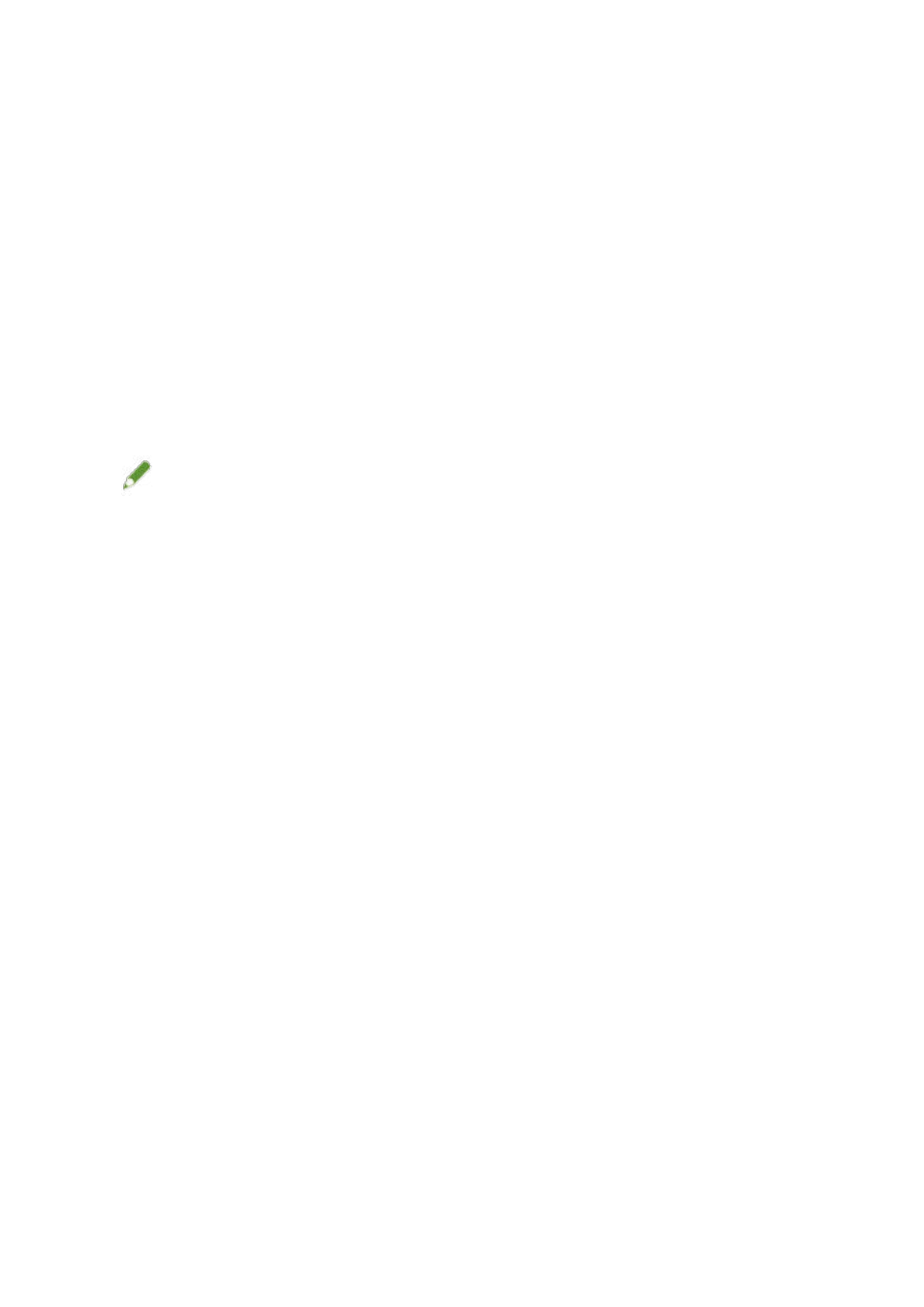
2
Если открывается экран [Выбор типа соединения], выберите [Сетевое
подключение] → нажмите [Далее].
3
Выберите программное обеспечение, которое требуется установить, → нажмите
[Установить].
4
Прочитайте лицензионное соглашение → нажмите кнопку [Да].
5
Нажмите [Далее].
6
Выберите используемое устройство → нажмите [Далее].
ПРИМЕЧАНИЕ
●
Если устройство не отображается в списке [Список устройств], проверьте состояние соединения между
компьютером и устройством, а также настройки IP-адреса и нажмите кнопку [Обновить список
устройств]. Если устройство по-прежнему не отображается, нажмите кнопку [Поиск по IP-адресу] →
введите IP-адрес устройства → нажмите [ОК]. Способ проверки IP-адреса см. в руководстве по
устройству.
7
Выберите драйвер, который требуется установить, → нажмите кнопку [Далее] →
задайте требуемую настройку.
Если после выбора драйвера принтера на экране [Выбор драйвера] отображается список драйверов в
соответствии с языком описания страниц, выберите драйвер, который собираетесь использовать.
Если компьютер, на который производится установка, требуется использовать в качестве сервера
печати, выберите следующее.
●
Выберите экран [Выбор драйвера] > [Canon Driver Information Assist Service].
●
Выберите экран [Подтверждение параметров] > [Использовать в качестве принтера с общим
доступом] или [Использовать как общий факс].
8
Проверьте настройки → нажмите [Запуск].
9
Задание принтера по умолчанию и выполнение пробной печати.
В случае задания в качестве принтера по умолчанию: выберите драйвер → нажмите [Далее]
В случае выполнения пробной печати: установите флажок драйвера
10
Нажмите [Выход].
11
Если выбрана программа MF Scan Utility, ознакомьтесь с указаниями на экране →
нажмите [Далее], если требуется продолжить установку.
Установка с использованием программы установки
24